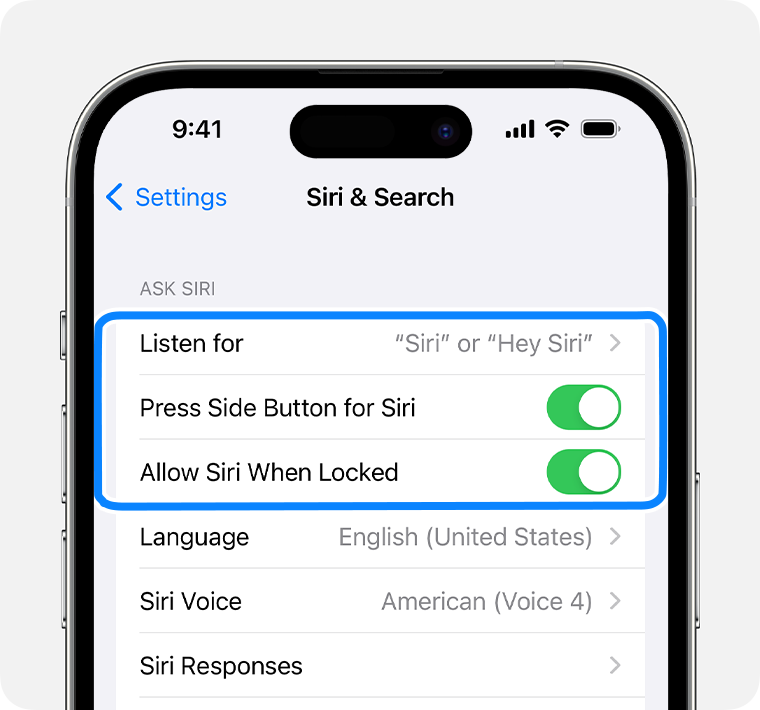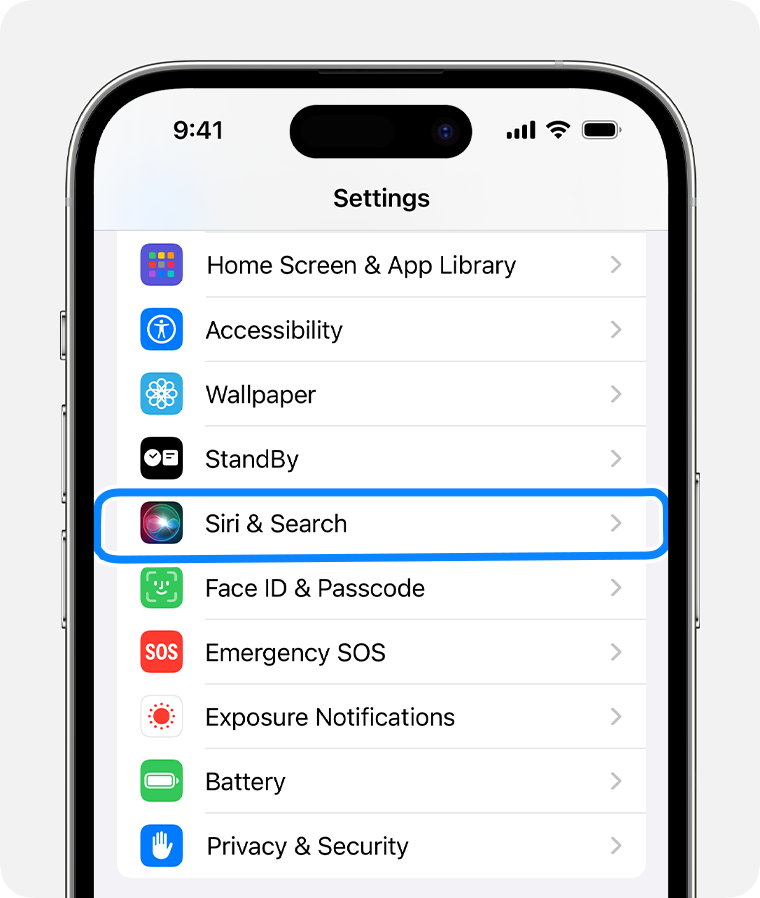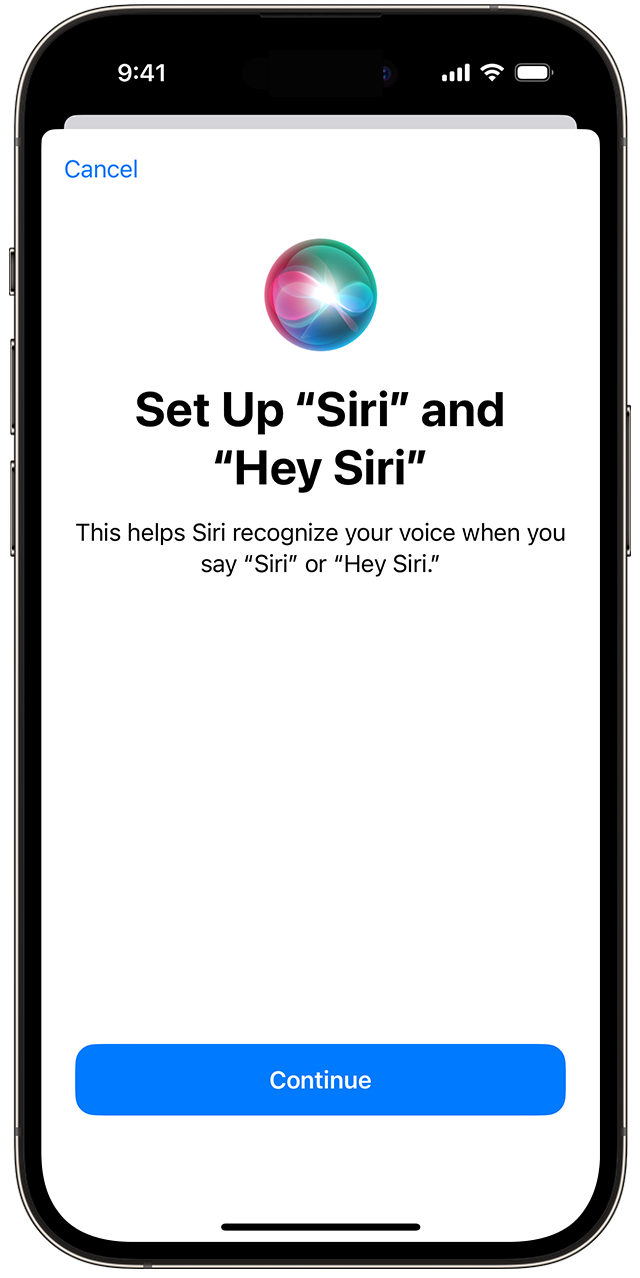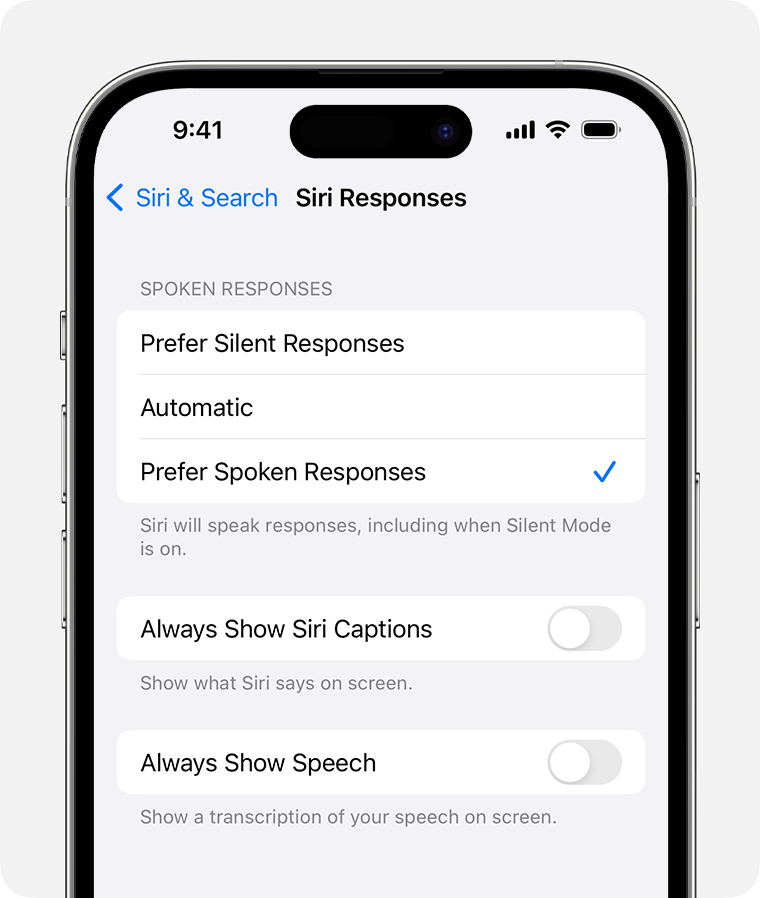a siri nao obedece o homekit depois da atualização do IOS17
Eu tenho alguns produtos inteligentes na minha casa porém depois que eu atualizei o iPhone para o IOS 17, quando eu dou alguns comandos simples para Siri como acender a luz do meu quarto ela responde a lanterna está acesa e liga a lanterna do iPhone se manda apagar a luz ela responde a lanterna em está apagada, eu não obedece o simples comando de acender ou apagar a luz do meu quarto quando eu estava com IOS16 estava funcionando corretamente.
Porém quando eu faço os mesmos comandos pelo Apple Watch ou pelo MacBook está funcionando perfeitamente detalhe todos os 3 já estão atualizados para os novos sistemas, o modelo do meu iphone é o 14 pro Max e se eu ir no aplicativo casa os comandos funcionam perfeitamente o problema pelo que eu percebo é só pelo comando de voz da Siri no iPhone exclusivamente de resto funciona já pesquisei já fiz várias tentativas e nada resolveu o problema *****
[Editado pelo Moderador]